Upscayl是一个强大的AI图像修复工具,支持多种AI图像修复算法,其中最值得一提的是它的“AI图像放大”功能。通过这项功能,用户可以将图像放大高达8倍,而不会失去清晰度和细节。
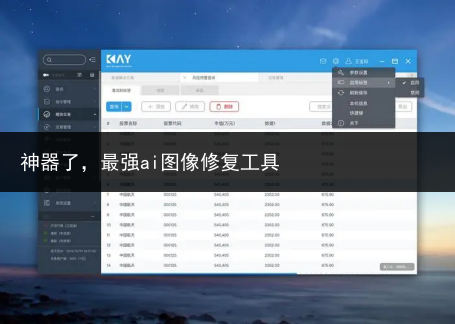
以下是Upscayl的使用步骤:首先,用户需要点击“SELECT IMAGE”选择需要处理的图片如果想进行批量处理,可以打开“Batch Upscale”选项并选择文件夹接下来,用户需要选择适合的图像处理算法。
目前共有6种图像处理算法,包括:1. REAL-ESRGAN:提高图片的清晰度;2. RemaCRI:增强图片效果;3. UltraMix Balanced:提高图片色彩饱和度;4. UltraSharp:提高图片清晰度和锐化边缘;
5. Digital Art:提高颜色和纹理细节;6. Sharpen Image:只锐化处理最常用的算法是REAL-ESRGAN,它可以在4倍放大基础上再放大2倍(也就是8倍放大)如果勾选"Double Upscayl"选项,就可以实现这一效果。
需要注意的是,Upscayl图像处理需要GPU支持在程序的设置选项里,用户可以指定GPU进行运算(可以指定性能更强的独显进行运算提升速度),GPU ID可以在任务管理器里查看此外,用户还需要在Windows系统的显示卡设置里,把Upscayl的图形首选项指定为高性能(独显)。
这样,Upscayl在运行过程中就能正确调用独显了Upscayl处理图片后,有一个非常方便的预览比对功能用户可以非常直观地比对图片处理后的效果经过处理的放大效果非常显著,但如果原图片过于模糊,放大后的图像也会有很强的涂抹感。
另外,1张1MB不到的照片,如果使用4倍放大可能会变成10MB大小,而8倍放大则可能会达到近200MB处理时长也会比较久,所以一般推荐使用4倍放大相比处理现实照片,Upscayl在处理动漫卡通效果方面表现更强。
有了这么强大的图像放大工具,用户可以轻松地将自己喜欢的图片制作成壁纸
来源:天宇软件资讯
非特殊说明,本博所有文章均为博主原创。
如若转载,请注明出处:https://wd.yurjk.com/1797.html






近期评论